firefox火狐浏览器如何取消自动更新
1、 安装并打开火狐浏览器,如图所示

2、 在网址输入栏中输入: about:preferences,后按下回车键,在弹出的界面中勾选【始终检查Firefox是否是您的默认浏览器】

3、 点击右上角的【设置】按钮,弹出的界面中点击【选项】按钮
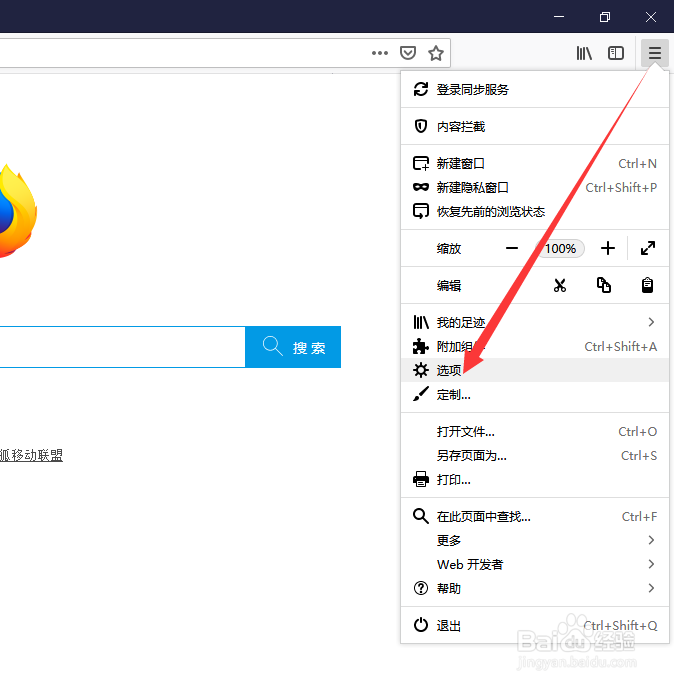
4、 弹出的界面中,找到【常规】->勾选【不检查更新(不推荐)】

5、 找到软件的安装路径,删除如图所示的文件:update.exe、update.ini
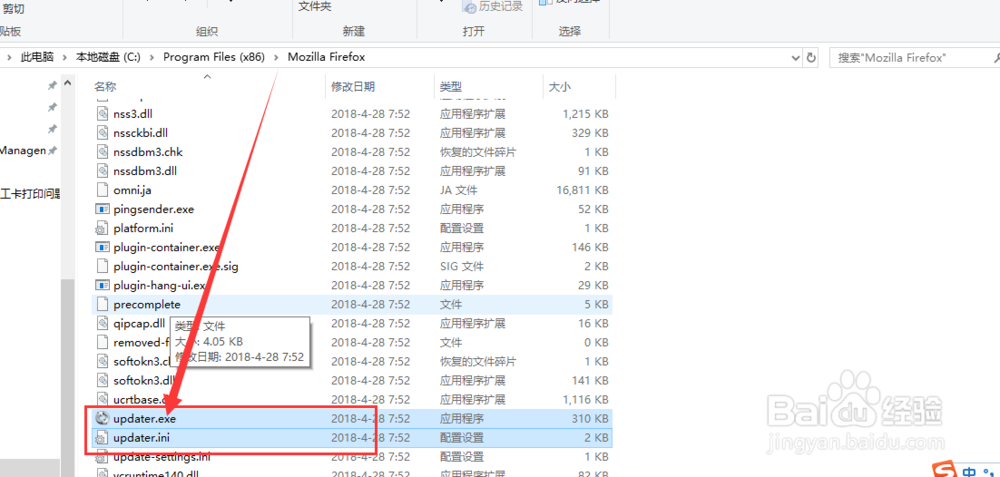
6、 弹出下图所示的【文件访问 被拒绝】,点击如图所示的【继续】

7、 关闭浏览器后,再次打开浏览器后出现的弹窗选择【暂时不要】

8、如果您觉得有用,记得在下方点击投票、点赞、关注、留言,小编会定期奉上更多的惊喜哦,您的支持才是小编继续努力的动力,么么哒。
